Win7关闭UAC详细步骤及操作指南
时间:2025-05-29 14:54:20 291浏览 收藏
在Win7系统中,用户账户控制(UAC)是一项自Vista系统起引入的功能,主要用于向用户发出授权请求。然而,许多用户认为在使用安全可靠的软件时,UAC显得多余。本文将详细介绍如何在Win7中关闭UAC的具体操作步骤,帮助用户调整系统设置,提升使用体验。
uac的全称是用户账户控制,是微软自vista系统起引入的一项功能,win7系统同样具备这一特性,不少用户不清楚如何在win7中关闭uac,下面由小编为大家介绍具体的操作流程。
在win7系统里,uac的主要作用是向用户发出授权请求,然而大多数情况下,我们所使用的软件都是安全可靠的,因此uac的功能显得有些多余。接下来,我们将讲解如何将uac调整至关闭状态。
关闭win7系统uac的具体步骤如下:
- 点击win7桌面左下角的“win”按钮,进入系统主菜单。
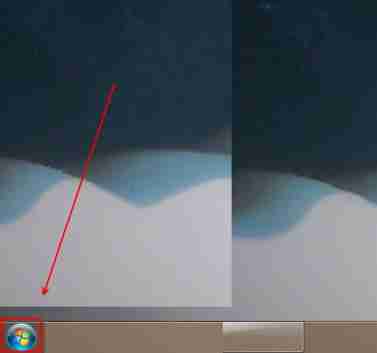
- 在弹出的开始菜单中选择“控制面板”,继续下一步操作。
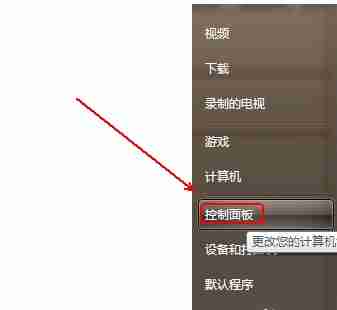
- 将控制面板中的“查看方式”切换成“大图标”,以便更方便地找到所需选项。
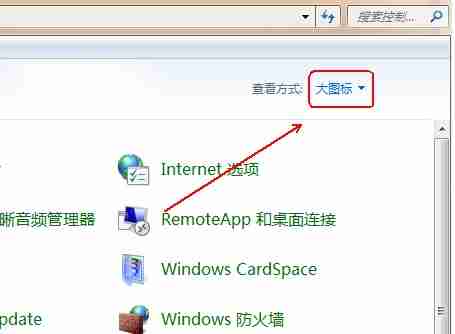
- 接下来,在界面中寻找并点击“用户账户”选项。
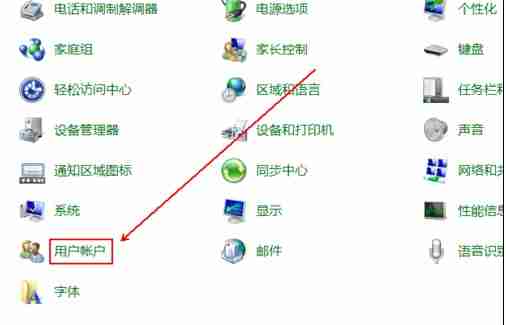
- 找到并点击界面底部的“更改用户账户控制设置”,进入下一步配置。
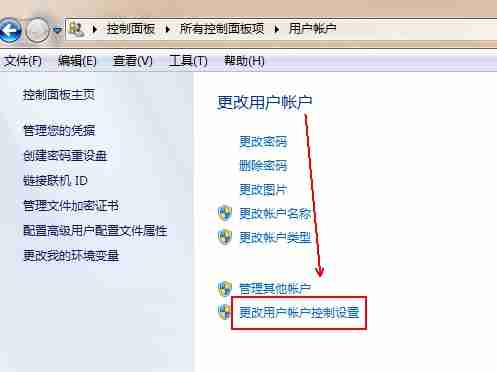
- 在“用户账户控制设置”窗口中,将滑动条拖至“从不通知”的位置,随后点击确认完成设置。
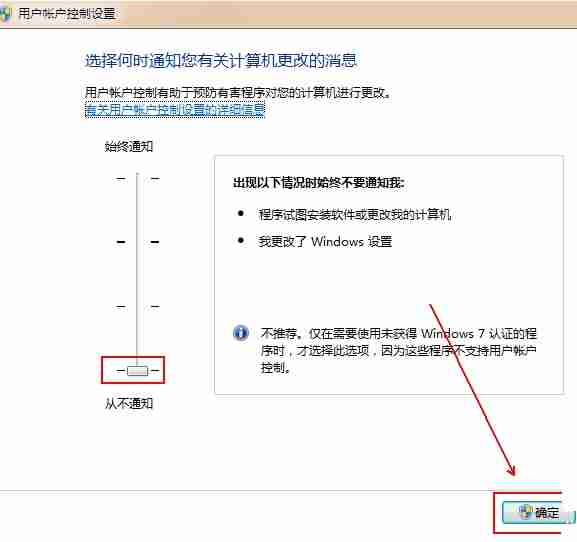
重启计算机后,再次运行软件或应用程序时,就不会再显示授权提示框了。
今天关于《Win7关闭UAC详细步骤及操作指南》的内容介绍就到此结束,如果有什么疑问或者建议,可以在golang学习网公众号下多多回复交流;文中若有不正之处,也希望回复留言以告知!
相关阅读
更多>
-
501 收藏
-
501 收藏
-
501 收藏
-
501 收藏
-
501 收藏
最新阅读
更多>
-
162 收藏
-
463 收藏
-
258 收藏
-
468 收藏
-
198 收藏
-
172 收藏
-
144 收藏
-
417 收藏
-
492 收藏
-
142 收藏
-
441 收藏
-
184 收藏
课程推荐
更多>
-

- 前端进阶之JavaScript设计模式
- 设计模式是开发人员在软件开发过程中面临一般问题时的解决方案,代表了最佳的实践。本课程的主打内容包括JS常见设计模式以及具体应用场景,打造一站式知识长龙服务,适合有JS基础的同学学习。
- 立即学习 543次学习
-

- GO语言核心编程课程
- 本课程采用真实案例,全面具体可落地,从理论到实践,一步一步将GO核心编程技术、编程思想、底层实现融会贯通,使学习者贴近时代脉搏,做IT互联网时代的弄潮儿。
- 立即学习 516次学习
-

- 简单聊聊mysql8与网络通信
- 如有问题加微信:Le-studyg;在课程中,我们将首先介绍MySQL8的新特性,包括性能优化、安全增强、新数据类型等,帮助学生快速熟悉MySQL8的最新功能。接着,我们将深入解析MySQL的网络通信机制,包括协议、连接管理、数据传输等,让
- 立即学习 500次学习
-

- JavaScript正则表达式基础与实战
- 在任何一门编程语言中,正则表达式,都是一项重要的知识,它提供了高效的字符串匹配与捕获机制,可以极大的简化程序设计。
- 立即学习 487次学习
-

- 从零制作响应式网站—Grid布局
- 本系列教程将展示从零制作一个假想的网络科技公司官网,分为导航,轮播,关于我们,成功案例,服务流程,团队介绍,数据部分,公司动态,底部信息等内容区块。网站整体采用CSSGrid布局,支持响应式,有流畅过渡和展现动画。
- 立即学习 485次学习
